
Der Computer funktioniert langsam, der Windows 7 -Laptop verlangsamt sich: Was tun?
Die Hauptgründe für den langsamen Betrieb eines Computers oder Laptops. Diagnose und Vorbeugung von Problemen.
Navigation
Benutzer von stationären Computern und Laptops mit dem Betriebssystem Windows 7 Sehr oft stehen sie vor dem Problem der Leistung ihrer Geräte. Irgendwann beginnt ein Computer oder ein Laptop ehrlich gesagt „langweilig“ oder „langsamer“. Dies wird deutlich in der Tatsache ausgedrückt, dass das Betriebssystem viel langsamer lädt, Ordner und Dateien auf dem Computer mit einer großen Verzögerung geöffnet sind, und im Allgemeinen erhalten alle Benutzeraktionen keine sofortige Antwort, wie es sein sollte. Letztendlich friert der Computer entweder ein und startet neu und funktioniert manchmal vollständig.
Solche "Bremsen" können aus einer großen Reihe von Gründen auftreten, die in zwei Hauptgruppen unterteilt werden können: "" software" Und " technisch". Jedes der Probleme wird auf eine bestimmte Weise gelöst. In unserem Artikel werden wir die häufigsten von ihnen betrachten und Ihnen sagen, wie Sie sie lösen können.
Der Computer funktioniert langsam, der Windows 7 -Laptop: Softwaregründe
Mangel an freiem Platz auf der Festplatte
- Der häufigste Grund für das Auftreten von „Bremsen“ und „Verzögerungen“ auf Computern ist mit einer geringen Menge an freiem Speicher auf einer Festplatte verbunden. Wie Sie wissen, installieren Sie das Betriebssystem Windows 7 Es dauert ein Minimum 20 GB freier Platz auf einer Festplatte. Für den komfortablen Betrieb dieses Volumens reicht dies jedoch nicht aus. Damit das System ohne Verzögerung funktioniert, ist es erforderlich, eine Speicherreserve ungefähr zu haben 20 - 40 GBMit deren Speichern temporärer Dateien, der Daten des Browser -Cache, der installierten Treiber und anderer wichtiger Systemsoftware.
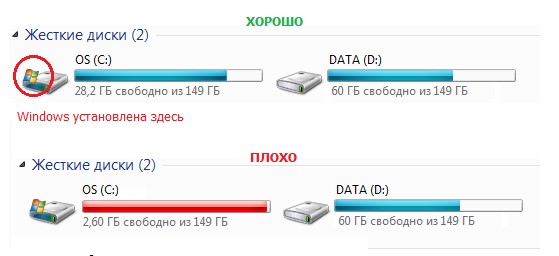
Abbildung 1. Mangel an freiem Speicherplatz auf einer Festplatte
- In der Regel wird ein separater Abschnitt unter der Installation des Betriebssystems auf der Festplatte erstellt, wodurch der Brief am häufigsten zugewiesen wird. C.". In Unwissenheit installieren unerfahrene Benutzer in diesem Abschnitt Spiele und andere dritte Teilprogramme, die für den korrekten Betrieb des Betriebssystems selbst erforderlich sind.
- Um das Erscheinen von „Bremsen“ und „Verzögerungen“ während der Arbeit an einem Computer zu vermeiden, müssen Sie sich zu einer Regel machen, um den Systemabschnitt der Festplatte sauber zu enthalten. Entfernen oder verschieben Sie alle zusätzlichen Dateien, Spiele und Programme davon, reinigen Sie den Desktop von unnötigen Verknüpfungen, reinigen Sie den Korb und den Ordner. " Wird geladen". Stellen Sie sicher, dass die Festplatte über genügend freien Speicherplatz verfügt ( 20 - 40 GB) und versuchen Sie, dieses Niveau aufrechtzuerhalten.
Registrierungsfehler aufgrund der falschen Entfernung von Programmen und dem Umgang mit einem Computer
- Während der Arbeit an einem Computer im Betriebssystem tritt eine große Anzahl verschiedener Prozesse auf. Da der Computer streng gemäß dem von einer Person vorgeschriebenen Algorithmus funktioniert, führt der falsche Abschluss eines dieser Prozesse zu Fehlfunktionen/Fehlern im Dateisystem (Registrierung). Sie sind beschädigte Dateien mit den Daten, die in ihnen fälschlicherweise vorgeschrieben sind, die das Dateisystem inklarieren und zu einer Abnahme der Computerleistung führen.
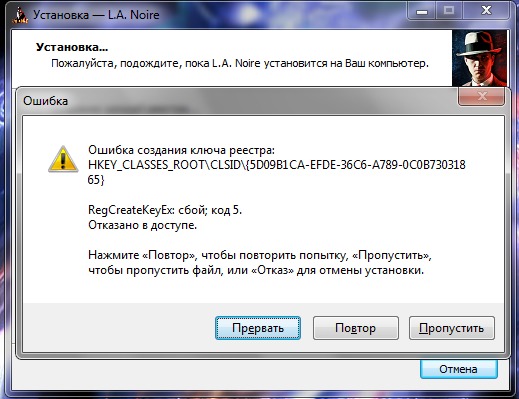
Abbildung 1. Registrieren Sie Fehler aufgrund der falschen Entfernung von Programmen und dem Umgang mit einem Computer
- Die meisten dieser Registrierungsfehler werden gebildet, wenn der Benutzer den Computer fälschlicherweise abschließt und ihn mithilfe der Netzschaltfläche ausschaltet. Außerdem entsteht ein kleiner Teil von Fehlern aus der unsachgemäßen Löschung von Programmen. Viele Benutzer entfernen den Ordner einfach mit installierten Spielen und Anwendungen von der Festplatte, ohne sich darum zu kümmern, dass sie mit ihren Aktionen für den Computer schädlich sind.
- Um das Erscheinungsbild solcher Fehler zu vermeiden, sollten Sie den Betrieb des Systems korrekt ausfüllen und zum Menü gehen. " Start"Und wählen Sie den Artikel" Abschluss der Arbeit».
Programme sollten durchgelöscht werden " Schalttafel"Und Abschnitt" Programme und Komponenten».
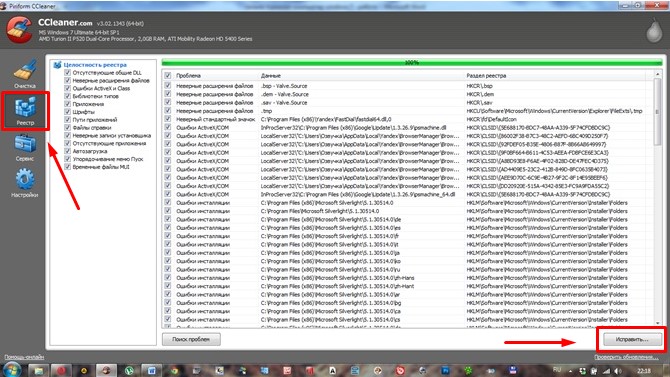
Abbildung 2. Registrieren Sie Fehler aufgrund der falschen Entfernung von Programmen und dem Umgang mit einem Computer
- Es kommt aber auch vor, dass Fehler im Register nicht auf den Fehler des Benutzers auftreten. Während der langfristigen Verwendung des Computers werden viele von ihnen im System gebildet und früher oder später müssen sie korrigiert werden. Zu diesem Zweck gibt es viele spezialisierte Programme, aber die beliebteste von ihnen ist Cleaner. Mit Hilfe dieses Dienstprogramms können Sie auch unnötige Dateien und Müll loswerden. Um einen Computer zu reinigen und die Registrierungsfehler mithilfe zu beheben Cleaner Sie können in unserem Artikel lesen " Programme zum Reinigen des Computers von Müll und unnötigen Dateien».
Schäden an Systemdateien oder Infektionen ihrer Viren
Sehr oft kommt es vor, dass während der Verwendung eines Computers einige wichtige Systemdateien beschädigt werden können. Meistens sind sie mit Viren infiziert, und manchmal können unerfahrene Benutzer sie einfach aus Unwissenheit entfernen. Dies kann zu „Bremsen“, dem Auftreten kritischer Fehler und anderer Probleme des Betriebssystems führen. Die Standardfunktion kann bei der Lösung dieses Problems helfen Fenster « Systemwiederherstellung". Um es zu verwenden, machen Sie die folgenden Schritte aus:
- Schritt 1. Öffnen Sie das Menü " Start", Offen" Alle Programme", Geh in den Ordner" Standard"Und drin im Ordner" Service". Klicken Sie auf den Artikel " Systemwiederherstellung».
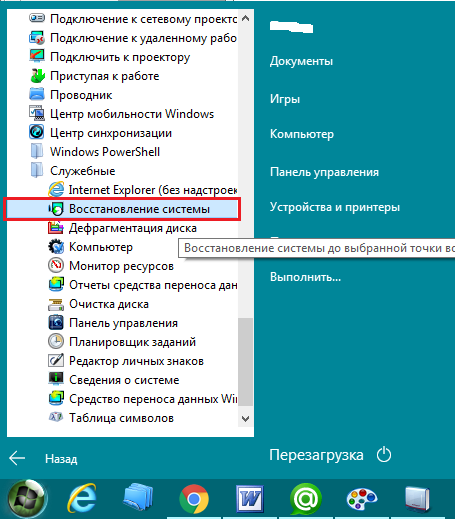
Abbildung 1. Schäden an Systemdateien oder Infektionen mit Viren
- Schritt 2. Warten Sie, bis der Systemrestaurationsmanager beginnt und klicken Sie auf " Weiter". Denken Sie daran, dass sich dieser Verfahren nicht auf die persönlichen Dateien des Benutzers auswirkt, einschließlich Bildern, Musik, Spielen und Software. Es überprüft und stellt ausschließlich Systemdaten wieder her und lädt bei Bedarf das Fehlen im Internet oder in der Festplatte.
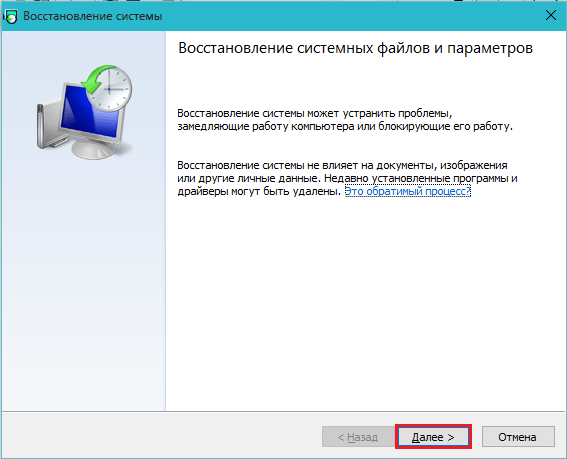
Abbildung 2. Schäden an Systemdateien oder Infektionen ihrer Viren
- Schritt 3. Wählen Sie nach dem Start des Managers den Steuerpunkt aus (das Datum, an dem Sie das System zurückrollen möchten). Wenn sich der gewünschte Kontrollpunkt nicht in der Liste befindet, geben Sie einen Scheckplatz gegenüber. " Andere Wiederherstellungspunkte zeigen", Dann klick" Weiter».
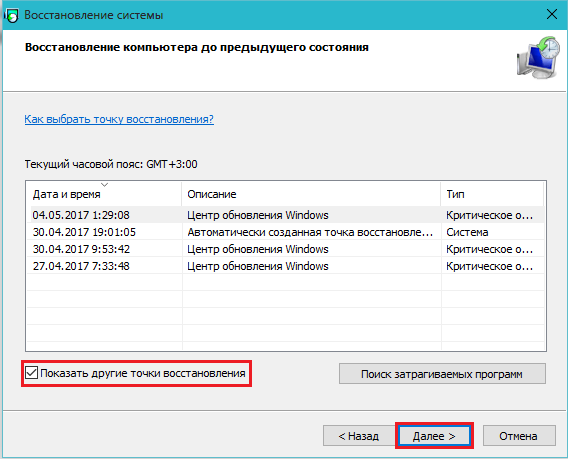
Abbildung 3. Schäden an Systemdateien oder Infektionen ihrer Viren
- Schritt 4. Der Wiederherstellungsprozess beginnt, was viel Zeit in Anspruch nehmen kann. Nach Abschluss wird der Computer neu gestartet und ein Fenster mit den Ergebnissen der Wiederherstellung wird auf dem Bildschirm angezeigt. Wenn der Computer nach diesem Verfahren nicht nicht mehr verlangsamt hat, ist der einzige Ausweg aus der Situation eine vollständige Neuinstallation des Betriebssystems.
Falsch installierte Windows 7 -Updates
Wie Sie wissen, in Versionen des Betriebssystems Windows 7 Oben gibt es eine Funktion der automatischen Erneuerung des Systems und seiner Komponenten. Oft treten bei diesen Updates bestimmte Probleme auf. Zum Beispiel während des Update -Ladens verbindet das Internet wieder und in dieser Hinsicht können einige Komponenten des Update -Pakets beschädigt oder nicht geladen werden. Die Installation eines „kaputten“ Updates auf dem Computer kann konkrete „Bremsen“, Fehlfunktionen in der Arbeit von Systemdiensten und viele andere Fehler verursachen. Um dieses Problem zu beheben, muss das zuletzt festgelegte Update entfernen, wonach es erneut lobt und erneut installiert wird. Machen Sie dazu die folgenden Schritte:
- Schritt 1. Durch die Speisekarte " Start"Offen" Schalttafel". Finden Sie im geöffneten Abschnitt "Fenster" " Programme und Komponenten"Und geh zu ihm.
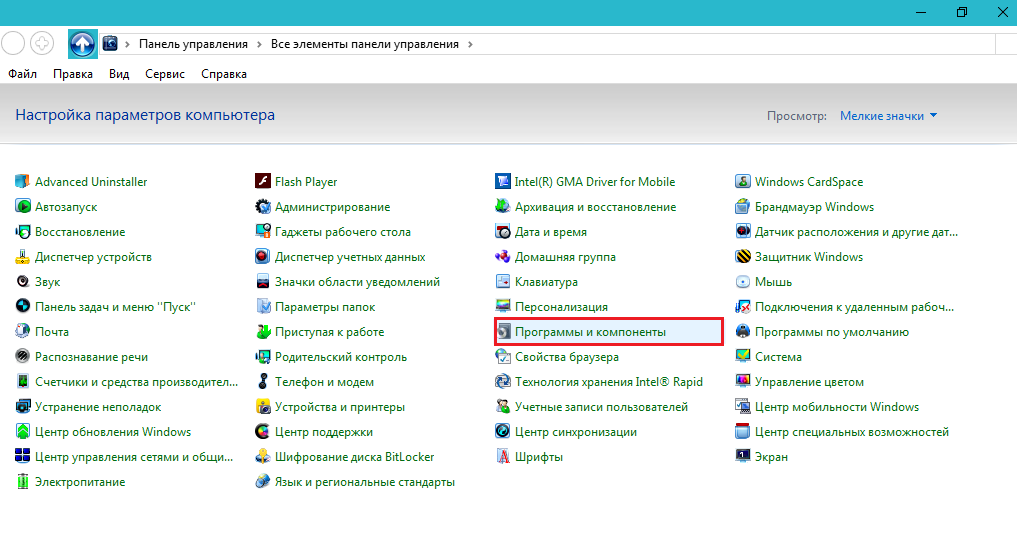
Abbildung 1. Invalidle installierte Windows 7 -Updates
- Schritt 2. Im Fenster mit einer Liste installierter Programme ist es erforderlich, einen Abschnitt auf der linken Seite zu finden. " Zeigen Sie die installierten Updates an"Und gehen Sie darauf ein.
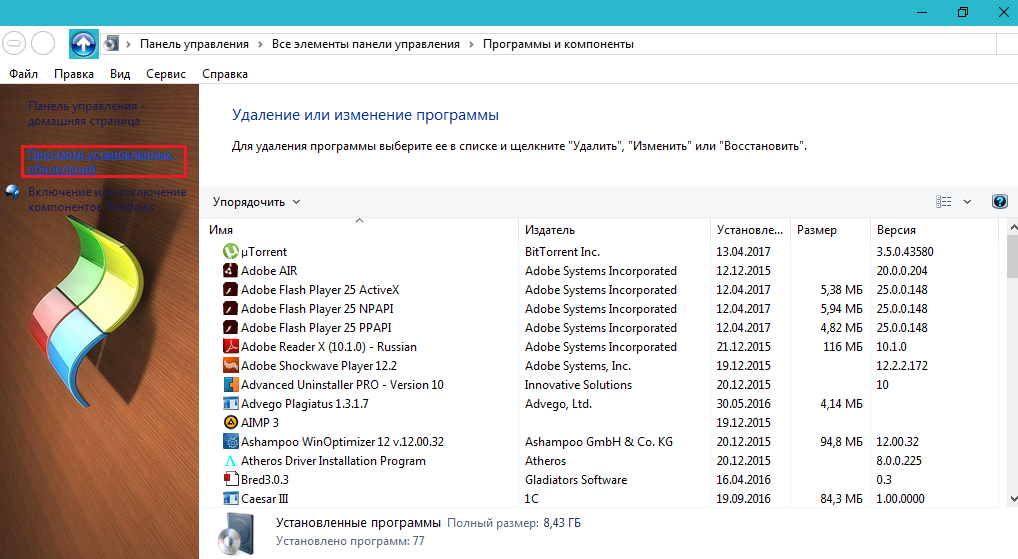
Abbildung 2. fälschlicherweise installierte Windows 7 -Updates
- Schritt 3. Im geöffneten Fenster wird eine Liste aller installierten Updates für das Betriebssystem und die Standardprogramme angezeigt. Sie müssen in der Liste das zuletzt installierte Updatespaket finden (in der Regel wird der erste in der Liste), es mit der linken Maustaste hervorheben und die Taste drücken. " Löschen" oder " Ändern". Als nächstes sollten Sie auf den Abschluss des Entfernungsprozesses warten und den Computer neu starten.
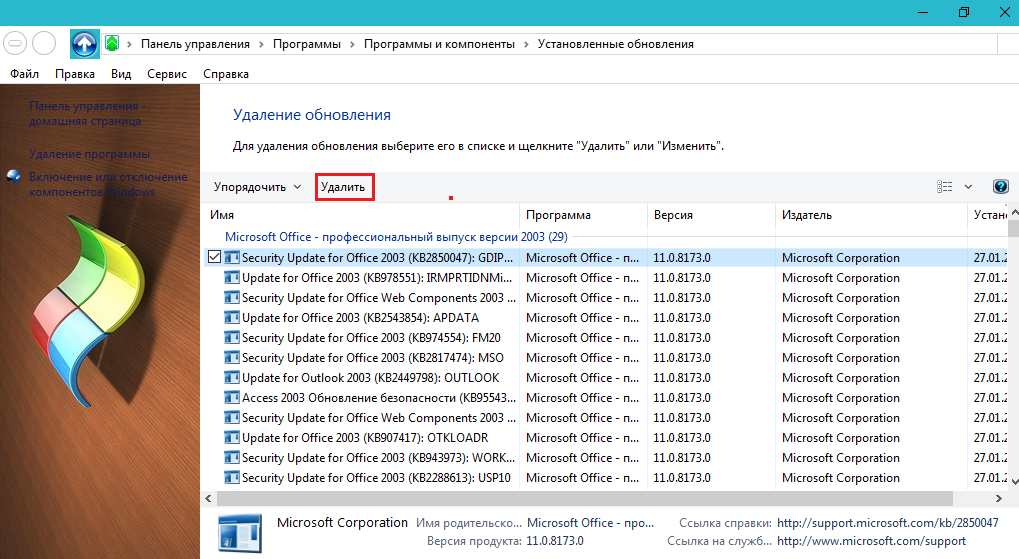
Abbildung 3. fälschlicherweise installierte Windows 7 -Updates
- Schritt 4. Nachdem das Paket der Updates entfernt wurde, muss es erneut geladen werden. Sehen Sie zuvor die Stabilität Ihrer Internetverbindung an. Offen " Schalttafel"Und gehen Sie zum Abschnitt" Windows Update Center».
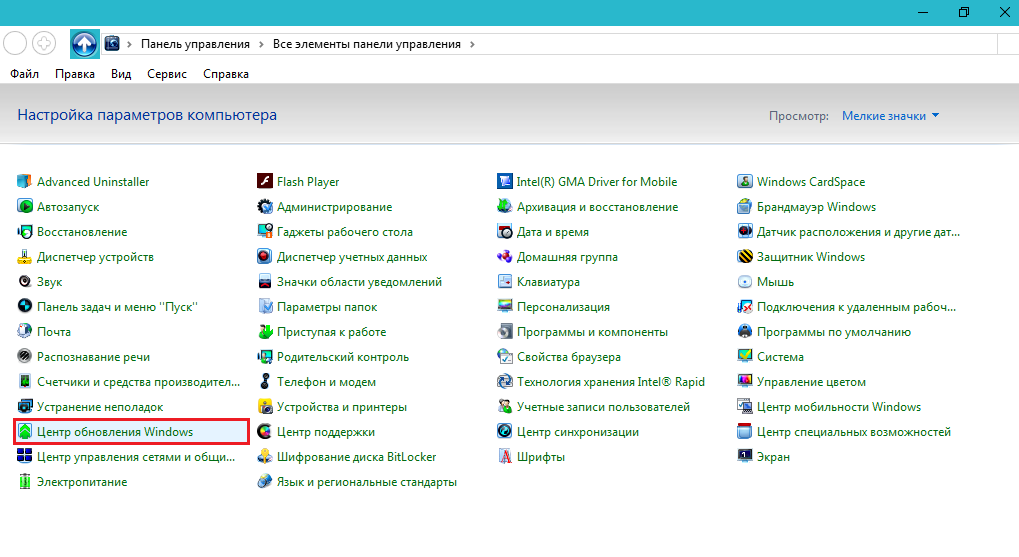
Abbildung 4. fälschlicherweise installierte Windows 7 -Updates
- Schritt 5. Klicken Sie im geöffneten Fenster auf die Schaltfläche " Auf Updates prüfen" oder " Suche nach Updates"Und warten Sie auf das Ende des Prozesses. Nachdem neue Updates gefunden wurden, klicken Sie auf die Schaltfläche " Updates herunterladen" und danach " Installiere Updates».
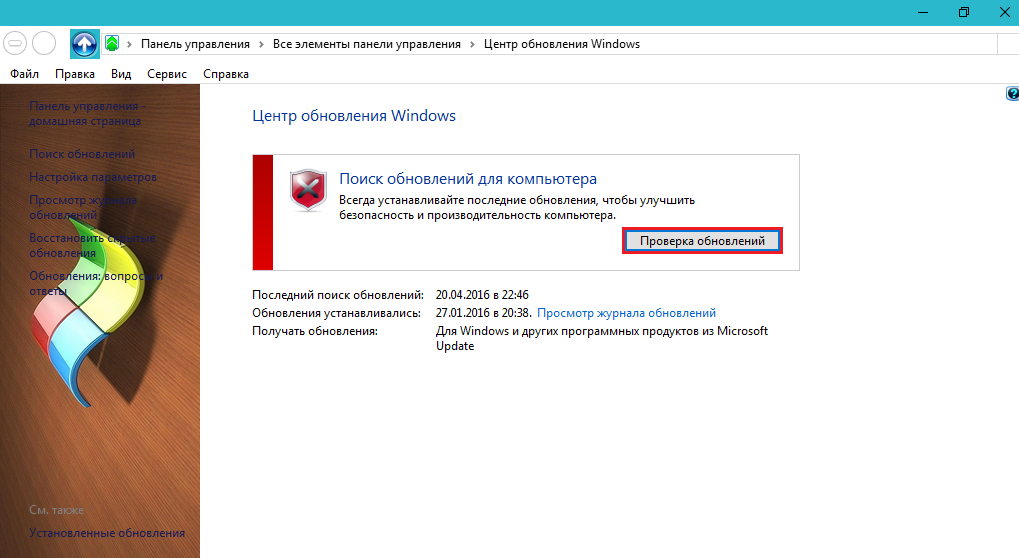
Abbildung 5. fälschlicherweise installierte Windows 7 -Updates
Für den Fall, dass Updates nicht wieder korrekt installiert werden, wird empfohlen, mit dem herunterzuladenen offizielle Seite Microsoft Vollständige Verteilung Ihres Betriebssystems mit den neuesten Updates und neu installieren Fenster.
Der Computer funktioniert langsam, der Windows 7 Laptop: Technische Gründe
Eine Fehlfunktion einer Festplatte
- Wenn Sie sicher sind, dass alles mit der Software auf dem Computer in Ordnung ist, liegt das Problem mit ziemlicher Sicherheit in der „Eisen“ -Kreife. Die Geschwindigkeit eines Computers oder Laptops wird am stärksten von einer starren Scheibe betroffen, die sich im Laufe der Zeit abnutzt, was letztendlich zu „Bremsen“ und „Verzögerungen“ führt, während er an einem Computer arbeitet.

Abbildung 1. Fehlfunktion der Festplatte
- Eine Festplatte ist in viele Sektoren unterteilt, die zum Speichern von Informationen dienen. Im Laufe der Zeit werden sie unbrauchbar und das System markiert sie als „kaputt“. Wenn der Computer beim Lesen von Daten von einer Festplatte in den „kaputten“ Sektor eingeht, schlägt das System aus, was zu den „Bremsen“ und dem Einfrieren des Geräts führt. Das Lesen von gebrochenen Sektoren wird normalerweise von einem charakteristischen Knistern einer Systemeinheit oder eines Laptops begleitet.
- Es ist unmöglich, dieses Problem zu vermeiden, und im Laufe der Zeit muss jede Festplatte geändert werden, aber Sie können die Lebensdauer mit einem speziellen Programm erweitern, um eine Festplatte wiederherzustellen HD Tune Prodas kann von heruntergeladen werden von dieser Link.
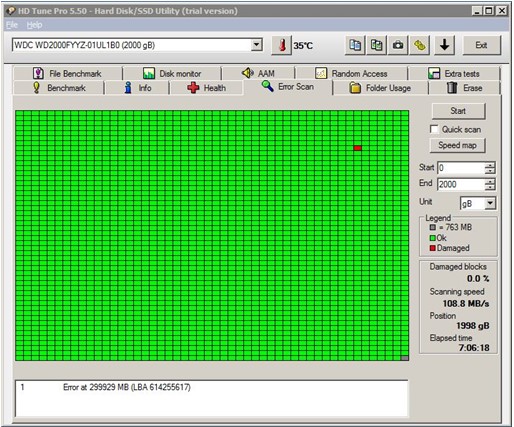
Abbildung 2. Fehlfunktion der Festplatte
- Darüber hinaus wird empfohlen, die Festplatte mindestens einmal im Monat zu entfremnen. Öffnen Sie dazu das Menü " Start", Finde den Ordner" Standard", Dann öffnen Sie den Ordner" Service"Und darin, wählen Sie" "" Festplatten Defragmentierer».
Fehlfunktion im Kühlsystem und Überhitzung des Geräts
- Eine weitere häufige Ursache für „Bremsen“ und „Verzögerungen“ von Computern und Laptops ist ihre Überhitzung. Dieses Problem kann durch Auge identifiziert werden. Nach dem Einschalten arbeitet der Computer mit guter Geschwindigkeit, aber nach einigen Minuten nimmt seine Leistung schnell ab. Auch ein Indikator für die Überhitzung ist eine willkürliche Herunterführung des Computers, das Rauschgeräusch oder seine vollständige Abwesenheit und Temperatur des Laptopkörpers. Manchmal erhitzen Laptops so weit hoch, dass Sie einen Brennen bekommen können, nachdem Sie den Körper berührt haben.

Abbildung 1. Fehler im Kühlsystem und Überhitzung des Geräts
- Die Standardreinigung der Komponenten oder des Laptops durch Staub hilft in der Regel, das Problem der Überhitzung zu lösen. Unerfahrene Benutzer werden dringend nicht empfohlen, das Gerät des Geräts unabhängig zu öffnen und zu reinigen. Es ist am besten, Hilfe von Bekannten oder einem Computerreparaturdienst zu suchen.
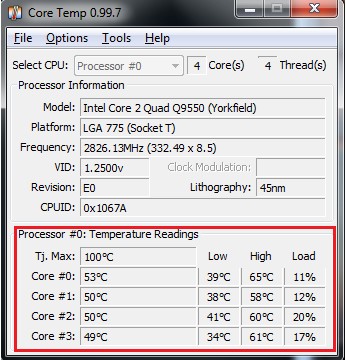
Abbildung 2. Fehler im Kühlsystem und Überhitzung des Geräts
- Für den Fall, dass die Reinigung des Staubes nicht geholfen hat, sollte die Thermalpaste, die sich zwischen dem Koaller und dem Geräteprozessor befindet, ersetzt werden. Sie müssen dies nur als letztes Mittel und nur von den Händen eines Fachmanns tun.
Ergebnisse

Was tun, wenn ein Computer oder ein Laptop gehemmt ist?
Einer der oben genannten Gründe für das Erscheinen von „Bremsen“ bei der Arbeit an einem Computer erscheint nicht für sich. Um ihr Erscheinungsbild zu verhindern, ist es notwendig, Ihren Computer oder Laptop sorgfältig zu verarbeiten, lassen Sie ihn nicht fallen oder zu schlagen, es vom Staub zu reinigen und nicht mit Wasser zu füllen, sowie von Zeit zu Zeit, um einige Verfahren durchzuführen, die helfen Um die Lebensdauer Ihres Computers erheblich zu verlängern:
- Überwachen Sie ein ausreichendes Volumen freier Speicherplatz auf der Festplatte
- Löschen und sortieren Sie die auf dem Computer installierten Spiele und Programme korrekt
- Diagnose der Registrierung
- Mindestens einmal im Monat starten Sie die Defragmentierung der Festplatten
- Reinigen Sie den Computer von unnötigen Dateien und Müll
- Bieten Sie den Computer konstanter Schutz vor Viren und von Zeit zu Zeit, um das System nach ihrem Antiviren zu scannen.
